|
Registerkarte Warteschlangen |
Scrollen Zurück Oberste Ebene Weiter Mehr |
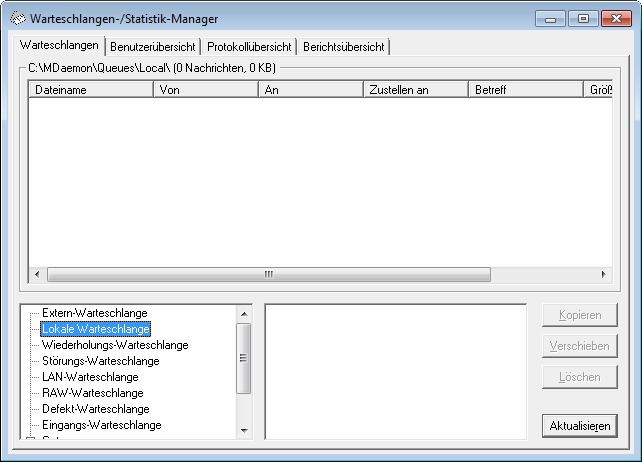
Das Anzeigefenster für Warteschlangen
Wird eine Warteschlange oder ein Benutzer aus dem Bereich Warteschlangen ausgewählt, so erscheint eine Liste aller Nachrichtendateien der ausgewählten Warteschlange im Hauptfenster dieser Seite. Diese Liste enthält Dateinamen, Absender, Empfänger, Inhalt der Kopfzeile "Deliver-To" ("Ausliefern an"), Betreff, Größe und Datum und Uhrzeit, seit wann die Nachricht in der Warteschlange liegt.
Über diesem Fenster stehen der Pfad zu der gerade angezeigten Warteschlange, die Gesamtzahl der angezeigten Nachrichten und die Größe des Verzeichnisses.
Dateien können kopiert, verschoben oder gelöscht werden, indem eine oder mehrere aus der Liste ausgewählt werden und die gewünschte Aktion durch den entsprechenden Knopf ausgelöst wird.
Der Inhalt der angezeigten Dateien kann ebenfalls direkt von hier aus geändert werden. Die zu editierende Datei wird durch einen Doppelklick oder den Menüpunkt "Editieren" aus ihrem Kontextmenü im Editor von Windows geöffnet.
|
Soll MDStats standardmäßig einen anderen Editor verwenden, so muss die Datei mdstats.ini im Verzeichnis \MDaemon\app\ geändert werden. In dem Eintrag "Editor=" im Abschnitt [QueueOptions] muss als Wert der Name des gewünschten Editor eingetragen werden, z.B. Editor=MeinEditor.exe. Wenn sich die Datei nicht im aktuellen Verzeichnis befindet, muss der komplette Pfadname mit angegeben werden. |
Das Listenfenster kann mit den senkrechten und waagrechten Rollbalken oder, nach einem Klick auf eine beliebige Stelle innerhalb des Fensters, mit den Pfeiltasten durchgeblättert werden. Die Anzeige lässt sich nach beliebigen Spalten sortieren. Ein Klick auf eine Spaltenüberschrift sortiert nach dieser Spalte aufsteigend, ein Doppelklick sortiert absteigend. Die Spaltengröße kann geändert werden, indem man den Mauszeiger auf die Linie zwischen den Spaltenüberschriften setzt und dann die Spalte auf die neue Größe zieht.
Auswahl von Dateien
Dateien einzeln auswählen Gewünschte Datei anklicken.
| Zusammenhängende Dateien auswählen |
| Erste gewünschte Datei anklicken, die Hochschalttaste gedrückt halten, und dann die letzte auszuwählende Datei anklicken. |
Statt der Maus können auch die Pfeiltasten und Pos 1, Ende, Bild auf und Bild ab bei gedrückter Hochschalttaste verwendet werden.
| Nicht zusammenhängende Dateien auswählen |
| Dateien bei gedrückter Strg-Taste anklicken. |
Nachrichten-Warteschlangen
Ein Klick auf einen Eintrag im unteren linken Teil des Fensters zeigt die Dateiliste aus der entsprechenden Warteschlange im Hauptfenster an. Ein Klick auf Benutzerverzeichnisse zeigt alle Benutzerkonten im Fenster rechts neben dem Bereich Warteschlangen an.
Benutzerliste
Hier wird eine Liste aller Benutzer von MDaemon angezeigt, wenn im Bereich Warteschlangen (unterer linker Teil des Fensters) die Benutzerverzeichnisse ausgewählt sind. Ein Klick auf den Eintrag eines Benutzers zeigt eine Liste aller Dateien in seinem Postverzeichnis an.
Aktualisieren
Die Warteschlangen sind dynamisch, so lange MDaemon ausgeführt wird. Es werden laufend Nachrichten zwischen ihnen verschoben. Aus diesem Grund sollte dieser Knopf regelmäßig angeklickt werden, damit die Liste der angezeigten Dateien immer aktuell ist.
|
Durch eine Änderung in der Datei MDstats.ini kann MDStats veranlasst werden, die Anzeige selbsttätig zu aktualisieren. Dazu ist in der Datei im Abschnitt [QueueOptions] bei dem Schlüsselwort AutoRefresh ein Wert in Sekunden einzutragen, der zwischen zwei Aktualisierungen liegen soll. Der Wert 0 deaktiviert die automatische Aktualisierung. AutoRefresh=15 würde beispielsweise die Listen alle 15 Sekunden aktualisieren. |
Kopieren
Sind Dateien ausgewählt, so können sie mit diesem Knopf in eine andere Warteschlange oder ein anderes Postverzeichnis kopiert werden. Nach einem Klick auf diesen Knopf öffnet sich das Fenster Nachricht(en) kopieren, wo das Ziel der Kopieraktion ausgewählt werden kann.
Verschieben
Sind Dateien ausgewählt, so können sie mit diesem Knopf in eine andere Warteschlange oder ein anderes Postverzeichnis verschoben werden. Nach einem Klick auf diesen Knopf öffnet sich das Fenster Nachricht(en) verschieben, wo das Ziel der Verschiebeaktion ausgewählt werden kann.
|
Der Dateiname ändert sich in der Regel beim Kopieren oder Verschieben. Damit im Zielverzeichnis keine gleichnamigen Dateien überschrieben werden, berechnet MDaemon immer anhand der Datei HIWATER.MRK im Zielverzeichnis den nächsten dort gültigen Dateinamen. |
Löschen
Hiermit werden die jeweils ausgewählten Dateien aus dem Hauptfenster gelöscht. Vor dem endgültigen Löschvorgang wird eine Sicherheitsabfrage eingeblendet.
|
Die Warteschlangen sind während der Ausführung von MDaemon dynamisch, da laufend Nachrichtendateien zwischen ihnen verschoben werden. Während des Kopierens, Verschiebens oder Löschens kann daher eine Meldung erscheinen, dass MDStats den ausgewählten Vorgang nicht durchführen kann. Das passiert üblicherweise dann, wenn die gewählte Nachrichtendatei durch MDaemon vor Beginn der Aktion verschoben wurde. Mit dem Knopf Aktualisieren sollte die Dateiliste daher regelmäßig aktualisiert werden. Durch eine Änderung in der Datei MDstats.ini kann verhindert werden, dass MDaemon Nachrichten verschiebt, die gerade vom Benutzer bearbeitet werden. Dazu wird in der Datei im Abschnitt [QueueOptions] das Schlüsselwort LockOnEdit von No auf Yes gesetzt. Damit erzeugt MDStats eine LCK-Datei, während eine Nachricht editiert wird. Diese verhindert anderweitige Dateioperationen, bis die Bearbeitung der Datei abgeschlossen ist. |
